Composer это пакетный менеджер уровня приложений для языка программирования PHP, который устанавливается в несколько команд в терминале. Мы покажем вам, как установить данный пакетный менеджер на общем хостинге под управлением панели управления cPanel.
Bu muhim: Siz allaqachon tugallangan loyihani hostingga joylashtirishingiz mumkin. Siz loyihani mahalliy serverda qurishingiz kerak va shundan keyingina tayyor loyihani xostga tayinlang. Xosting shaxsiy server emas.
Это важно: Вы можете развернуть уже готовый проект на хостинге. Вы должны собрать проект на локальном сервере и уже потом разметить готовый проект на хостине. Хостинг, это не персональный сервер.
Авторизируйтесь в панели управления cPanel
- зайти в панель управления доступы были отправлены на контактный электронный адрес.
- или перейдя из личного кабинета в нужную услугу.
1) Нам нужно произвести подготовку хостинга для установки Composer
1.1) Composer требует allow_url_fopen. Он включен по умолчанию для всех версий php на наших серверах. Тем не менее, вы можете проверить, включен ли он, перейдя к опциям PHP в меню выбрать версию PHP ознакомится с инструкцией вы можете перейдя по адресу: Настройка PHP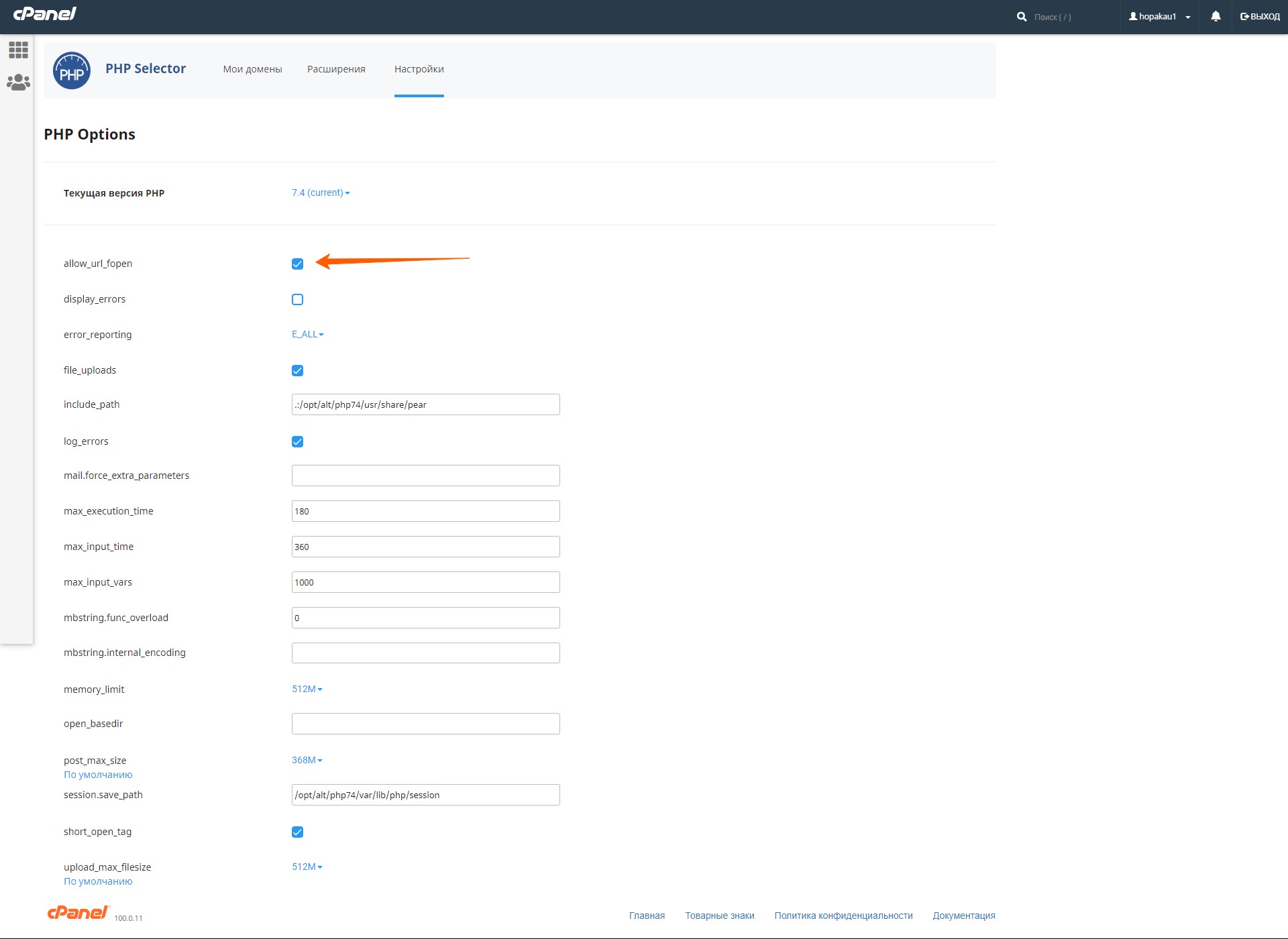
1.2) Теперь поднимите лимиты для php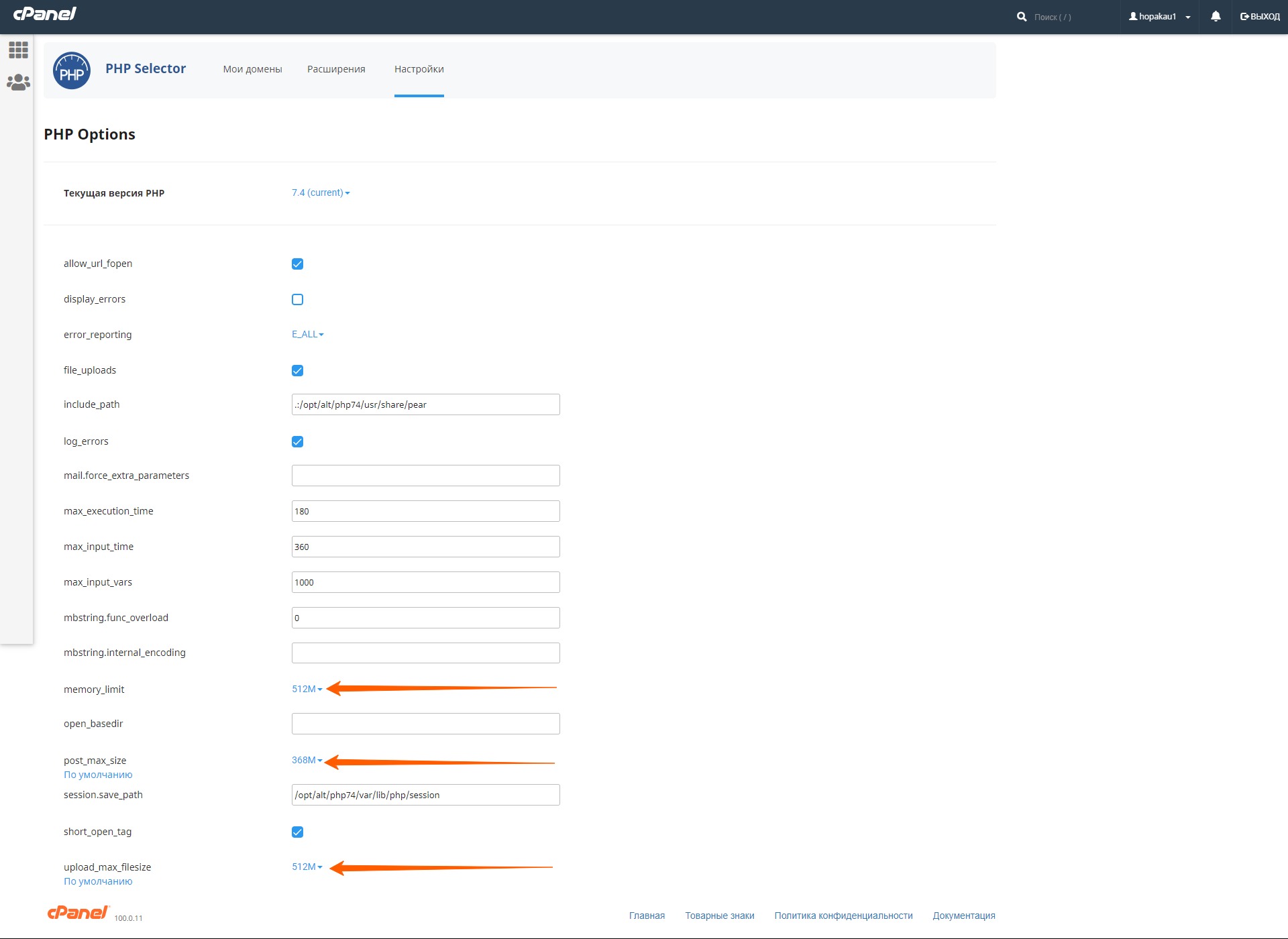
2) Перейдите в раздел РАСШИРЕННЫЙ и откройте модуль Terminal
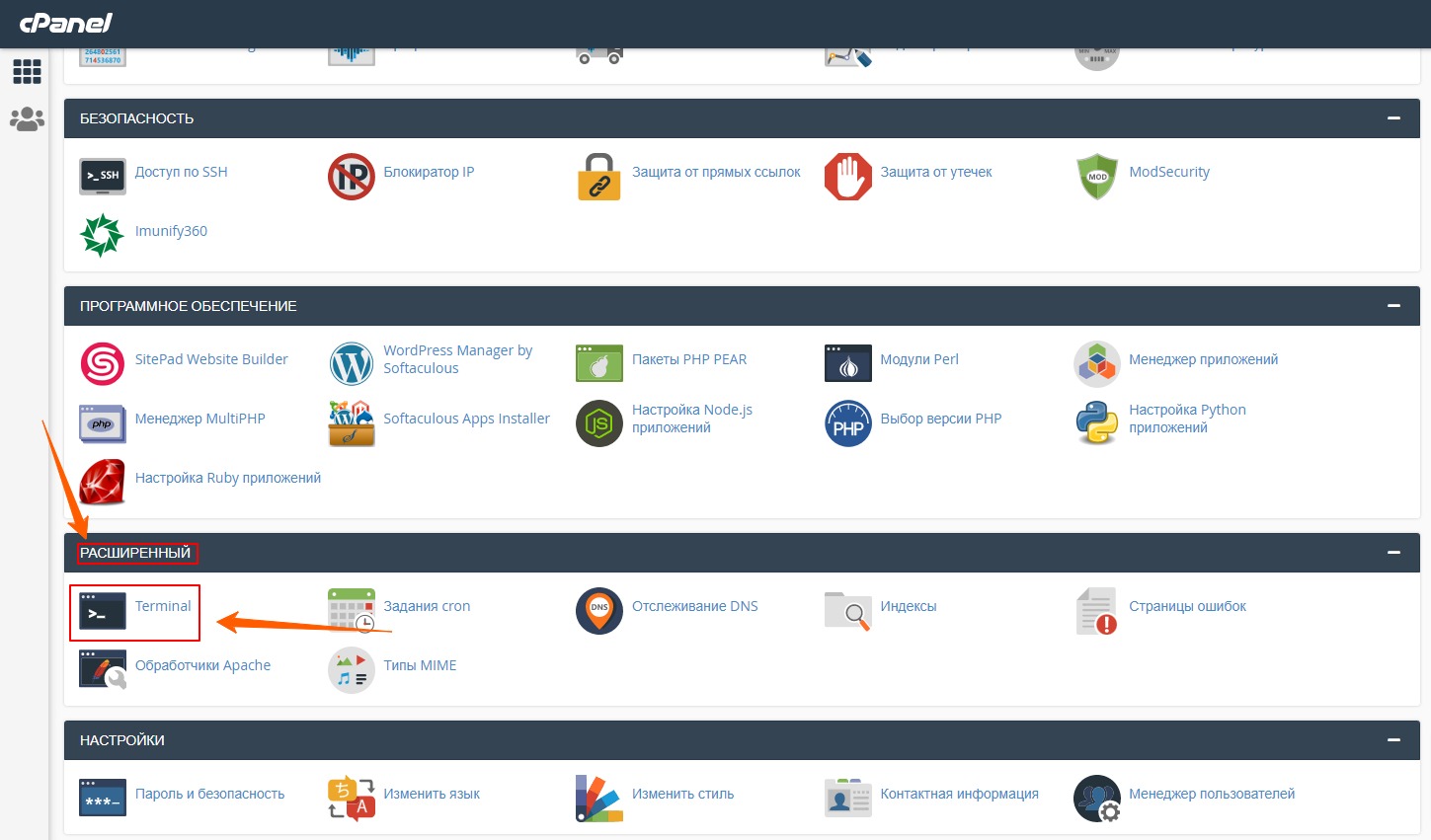
3) в открывшемся окне терминала нужно будет установить Composer для этого введите команду:
php -r "readfile('https://getcomposer.org/installer');" | php -c php.ini
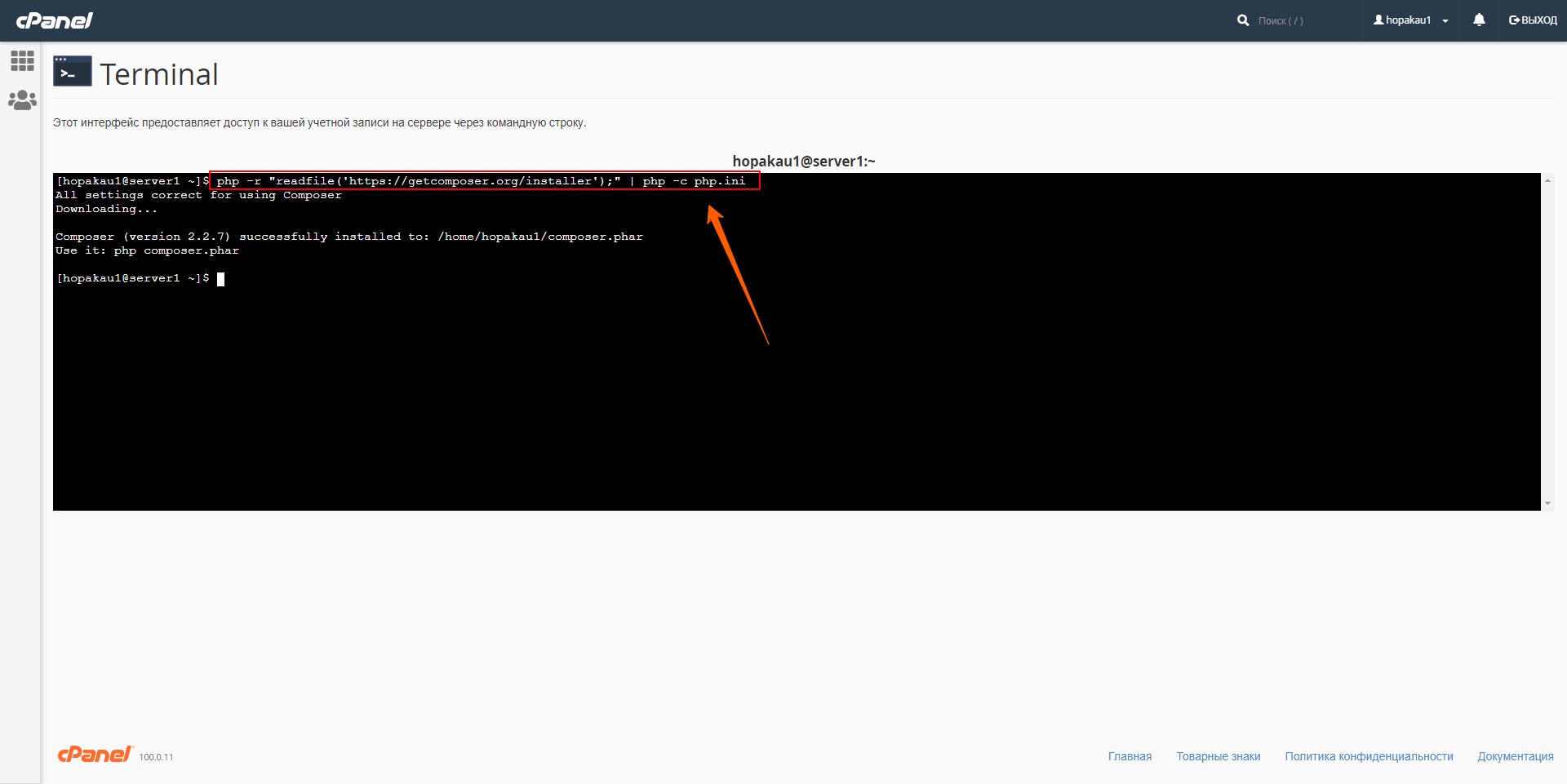
4) Для запуска команд Composer используйте:
php composer.phar или php -c php.ini composer.phar
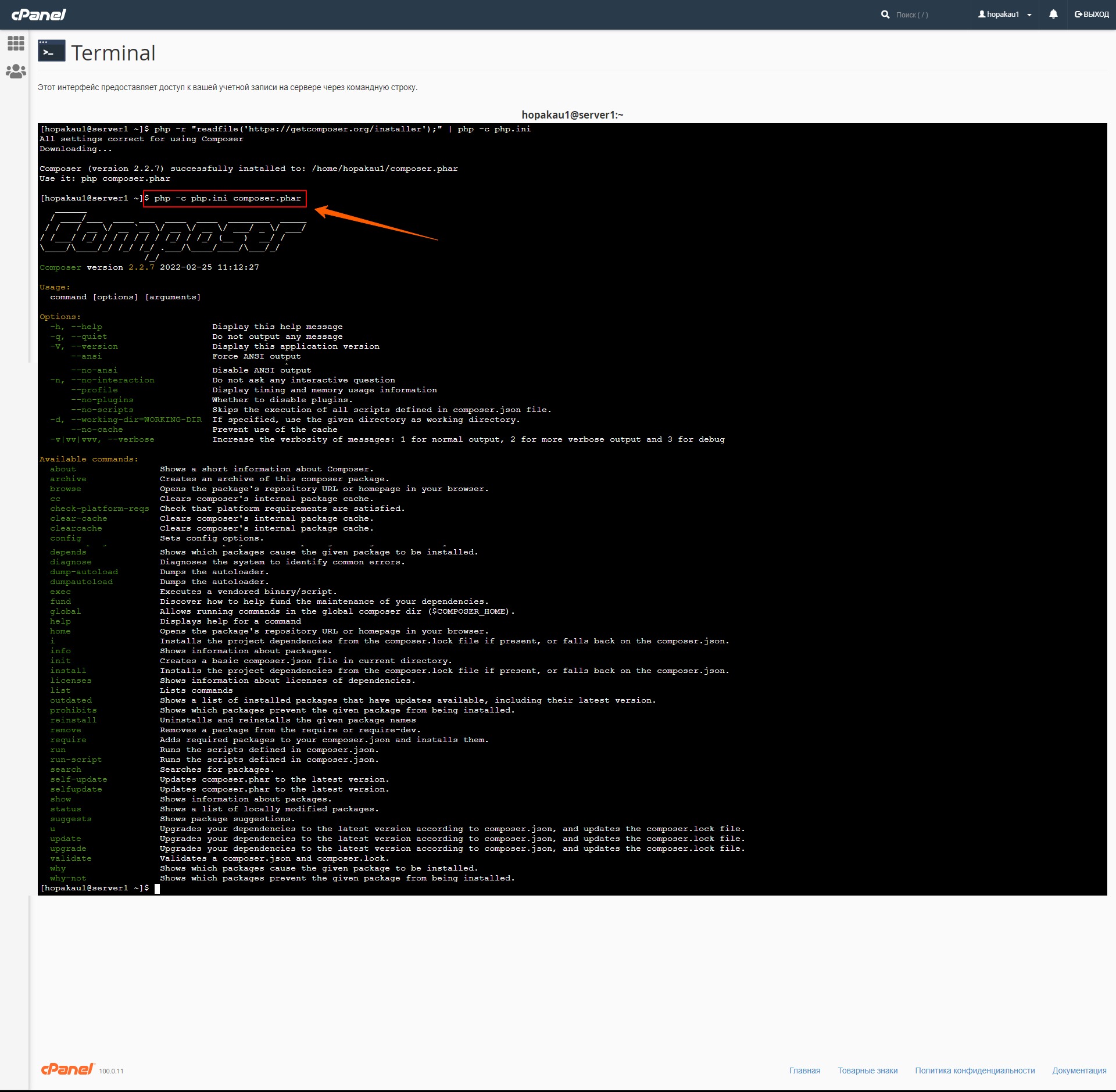
5) Для того что бы узнать версию Composer введите команду:
composer -V
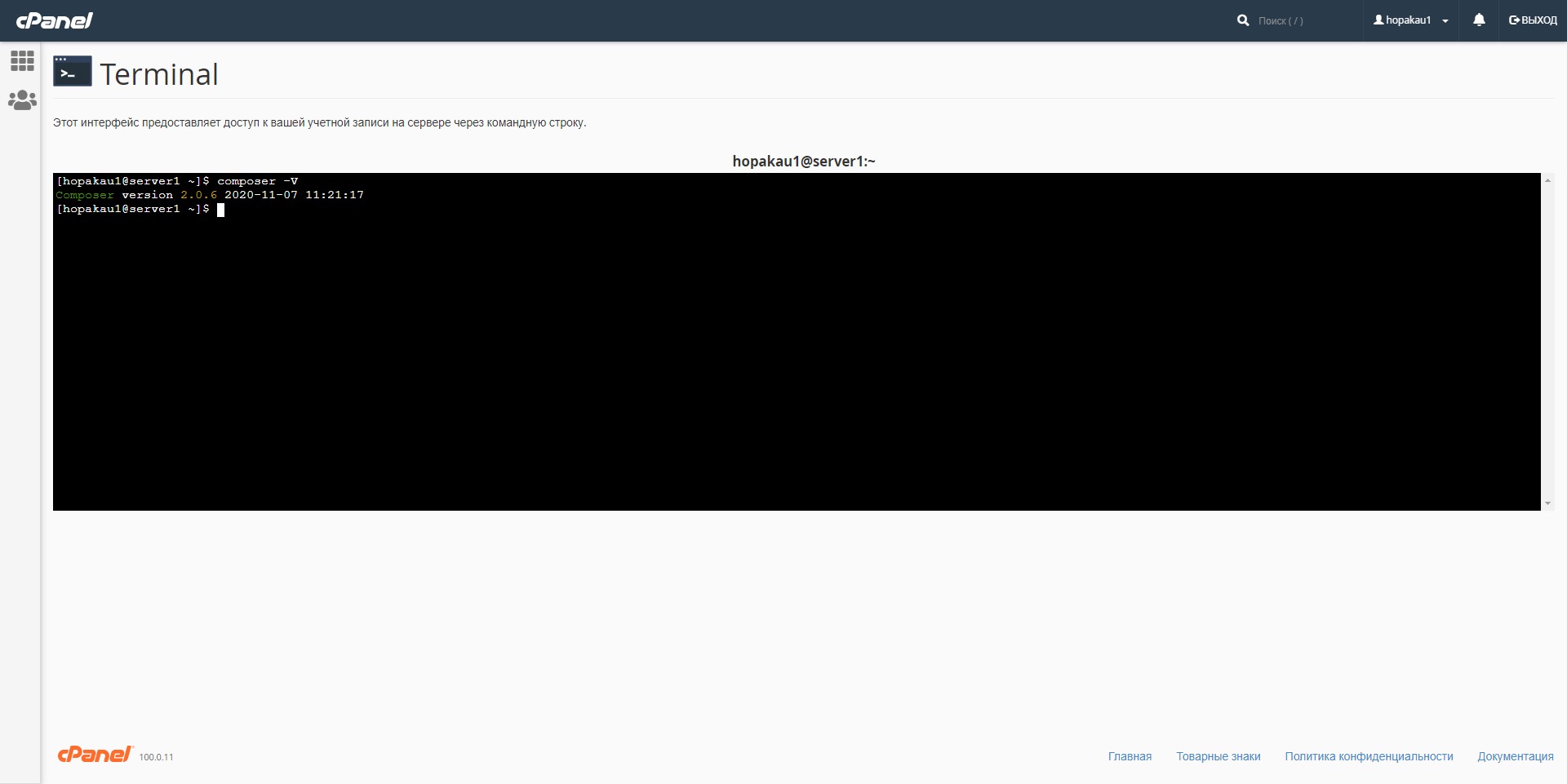
6) Composer установлен и готов к работе!
На данном этапе установка пакетного менеджера Composer завершена и можно переходить к более тонкой настройке своего проекта.
Видео урок:

